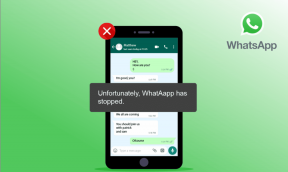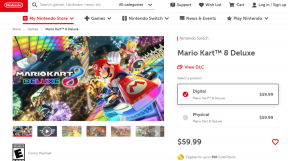Kuidas Wixi kontot kustutada
Miscellanea / / April 05, 2023
Varem oli veebisaidi loomine tüütu ülesanne, mis nõudis tarkvarainsenere ja veebisaidi arendajaid. Kuid nüüd on Wix teinud veebisaidi loomise lihtsaks, mis näeb isegi professionaalne välja. Tänapäeval kasutab Wixi üle 200 miljoni inimese 190 erinevas riigis. Populaarsus tuleneb eelkõige sellest, kui lihtne on seda kasutada. Kas olete Wixi kasutaja, kellel on probleeme Wixi abil veebisaitide loomisel ja soovite teada, millised on sammud Wixi konto seadetele juurdepääsuks? Ja kuidas eemaldada oma vana Wixi veebisait Google'ist? Kõigi nende päringute kustutamiseks anname teile kasuliku juhendi Wixi konto kustutamise ja oma Wixi domeeni tühistamise kohta.

Sisukord
- Kuidas Wixi kontot kustutada
- Kus on Wixi konto seaded?
- Kuidas saate sellest Wixi kujundatud saidist lahti saada?
- Kuidas saate oma vana Wixi veebisaidi Google'ist eemaldada?
- Kas saate oma Wixi veebisaidi kustutada?
- Kuidas saate oma Wixi veebisaidi jäädavalt kustutada?
- Kuidas Wixi kontot kustutada?
- Kuidas kustutada oma Wixi omaniku konto?
- Kuidas saate oma Wixi domeeni tühistada?
- Kuidas saate oma krediitkaardi Wixist eemaldada?
- Kas saate oma Wixi veebisaidi privaatseks muuta?
Kuidas Wixi kontot kustutada
Saate oma Wixi konto kustutada saidilt Konto seadete leht teie kontol. Jätkake lugemist, et leida samme, mis selgitavad seda üksikasjalikult koos kasulike illustratsioonidega, et paremini mõista.
Kus on Wixi konto seaded?
Kui soovite Wixi konto seadeid muuta, leiate oma konto seaded Wixi armatuurlaua paremast ülanurgast. Vaatame samm-sammult meetodit, kuidas sinna jõuda.
1. Külastage Wixi veebisait brauseris ja klõpsake nuppu Logi sisse.
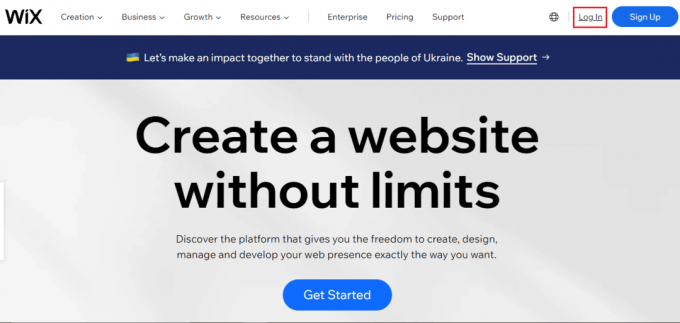
2. Logi sisse oma Wixi kontole Meil, Google, Facebook või Apple, kui te oma konto algul lõite.

3. Klõpsake oma Wixi armatuurlaual nuppu profiili ikoon ekraani paremast ülanurgast.
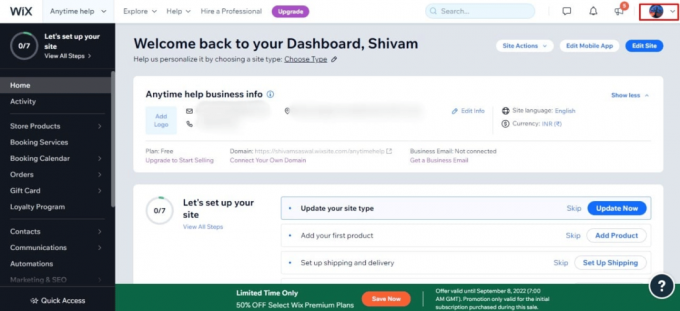
4. Klõpsake nuppu Konto seaded võimalus pääseda juurde kõikidele oma konto seadetele.

Loe ka: Kuidas saate Amazon Photosi konto kustutada
Kuidas saate sellest Wixi kujundatud saidist lahti saada?
Kui kasutate Wixi tasuta versiooni, ei saa te sellest Wixi reklaamibänneri loodud saidist kuidagi lahti. Sa pead minge üle Premium-paketile mis sisaldab palju funktsioone ja kõrvaldab selle saidi on teie veebisaidilt kujundanud Wixi bännerreklaam. Business Basic, Business Pro, Unlimited ja Business VIP Premium paketid on mõned kasulikud funktsioonid, mida Wix Premiumi tellimusega pakutakse.
Kuidas saate oma vana Wixi veebisaidi Google'ist eemaldada?
Siin on juhend, mis näitab, kuidas vana Wixi veebisait Google'ist hõlpsalt eemaldada.
1. Navigeerige lehele Wixi veebisait ja Logi sisse teie kontole.
2. Seejärel kerige vasakpoolset paani alla ja klõpsake nuppu Seaded, nagu allpool näidatud.
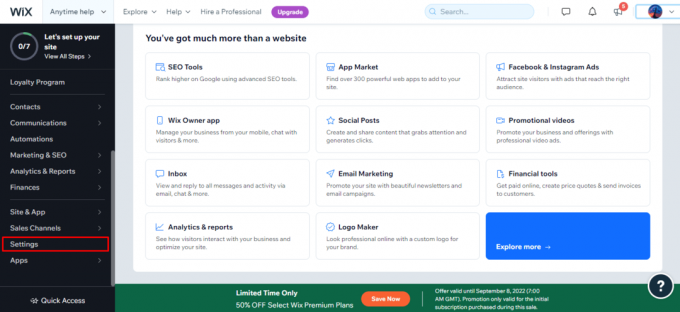
3. Klõpsake nuppu Veebisaidi seaded valik.

4. Klõpsake nuppu Tühista avaldamine valik.

5. Oma vana Wixi veebisaidi lõpuks Google'ist eemaldamiseks klõpsake nuppu Tühista avaldamine valik hüpikaknas.
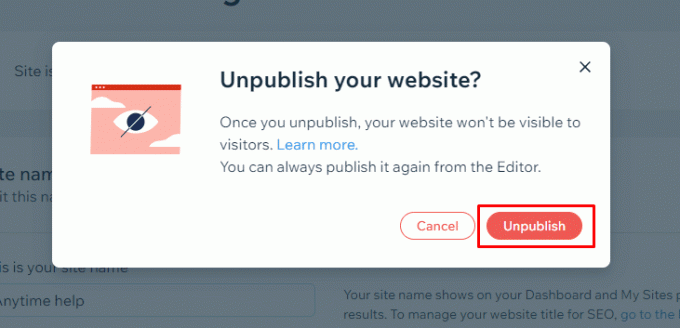
Nii saate oma vana Wixi veebisaidi Google'ist edukalt eemaldada.
Kas saate oma Wixi veebisaidi kustutada?
Jah, saate oma Wixi veebisaidi kustutada. Wixi veebisaitide kustutamine või eemaldamine, mida te enam ei kasuta, on lihtne protsess, nagu on selgitatud järgmises jaotises.
Kuidas saate oma Wixi veebisaidi jäädavalt kustutada?
Wixi funktsioone ja tööriistu kasutades väikeettevõtted, söögikohad, internetipoed ja artistid, nagu muusikud ja fotograafid, saavad luua kasutajasõbralikke ja atraktiivseid veebisaite lihtsalt lohistades elemendid. Samuti on vajalik kõigi Wixi veebisaitide kustutamine, kui soovite oma Wixi konto jäädavalt kustutada. Kui te enam enda loodud Wixi veebisaiti ei kasuta, peaksite selle Wixi veebisaidi jäädavalt kustutama, järgides alltoodud samme.
Märkus 1: kui saidile on eraldatud tasuline plaan, ei saa te seda kustutada. Enne saidi kustutamist peate esmalt eemaldama lisatasu tellimuse.
Märkus 2: kui soovite tulevikus oma otsuse tagasi võtta ja soovite oma veebisaiti tagasi saada, minge lihtsalt prügikasti ja taastage soovitud veebisait. Samuti, kui soovite tühistada mitu Wixi veebisaiti, peate neid eelseisvaid samme mitu korda kordama.
1. Juurdepääs oma Wixi konto teie brauseris.
Märge: Enne eelseisvate toimingute tegemist veenduge, et oleksite oma kontole sisse logitud.
2. Kliki Saidi toimingud armatuurlaua ülaosast.
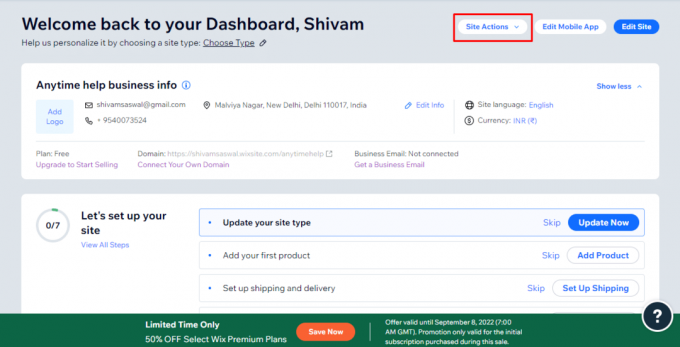
3. Klõpsake nuppu Teisalda prügikasti valik rippmenüüst.
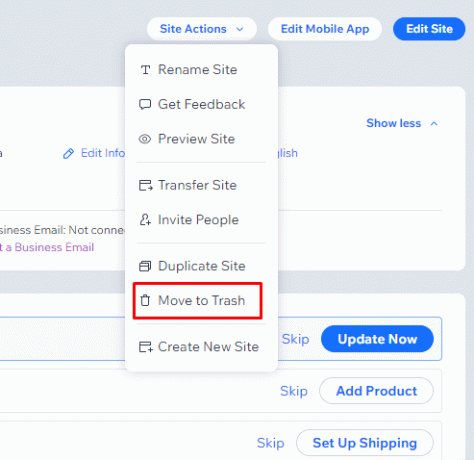
4. Hüpikaknas klõpsake nuppu Teisalda prügikasti võimalus oma veebisait Wixi kontolt jäädavalt kustutada.
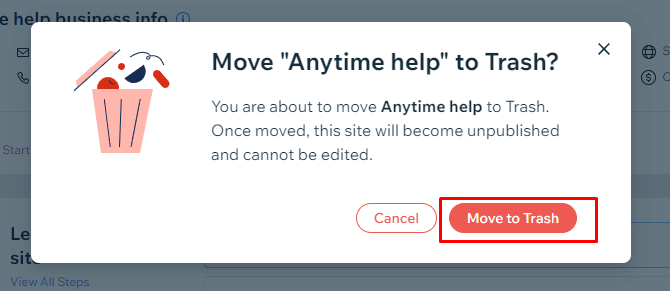
Loe ka: Kuidas toodet GoDaddy kaudu kustutada
Kuidas Wixi kontot kustutada?
Wixi konto kustutamine ei ole üheetapiline protsess. Peate tegema mitu sammu, nagu veebisaitide eemaldamine, mis tahes Wixi domeeni tühistamine jne. Selles juhendis selgitame teile kõiki samme, kuidas Wixi konto kustutada.
I samm: tühistage Wixi tellimus
Siin on juhend Wixi lisatasu tellimuse tühistamiseks.
Märge: Wix pakub oma premium-tellimusel 14-päevast tasuta prooviperioodi. Seega, kui tühistate selle prooviperioodi jooksul, saate raha tagasi.
1. Külastage Wixi sisselogimisleht ja Logi sisse teie kontole mis tahes soovitud viisil.

2. Klõpsake nuppu profiiliikoon > Premium-tellimused.
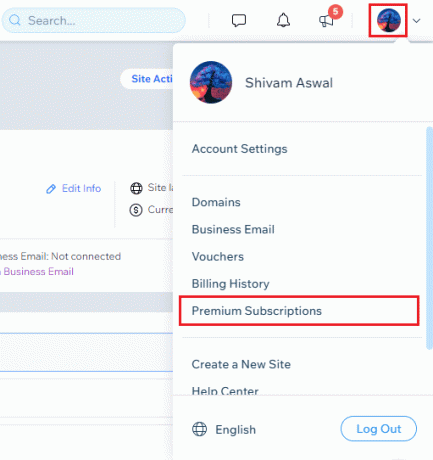
3. Nüüd klõpsake nuppu kolme punktiga ikoon kohal tellimuse kõrval.
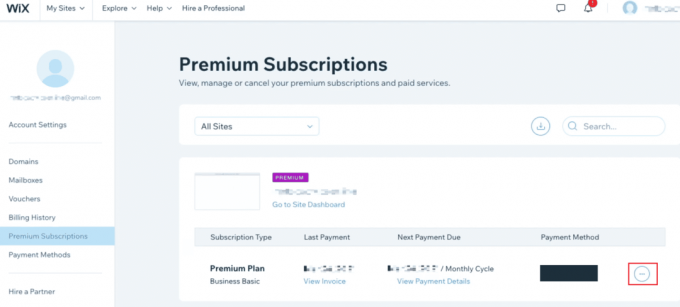
4. Klõpsake nuppu Tühista plaan valik.
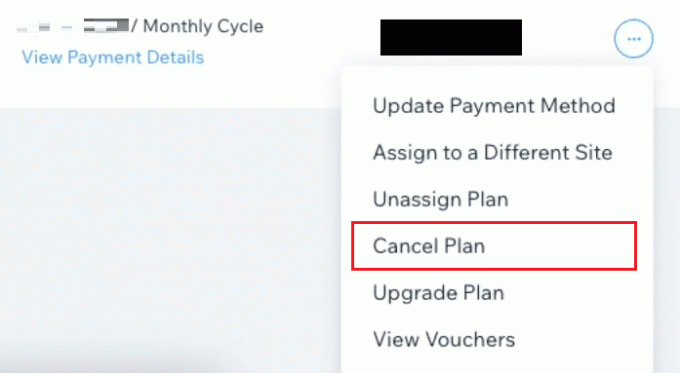
5. Seejärel klõpsake nuppu Tühista kohe hüpikakna märguandest.

6. Lõpuks valige soovitud põhjus tellimuse tühistamiseks ja klõpsake nuppu Tühista kohe.

II samm: kustutage oma Wixi veebisaidid
Siin on juhend Wixi konto veebisaidi jäädavalt kustutamiseks.
1. Logi sisse sinu juurde Wixi konto ja klõpsake edasi Saidi toimingud.
2. Kliki Teisalda prügikasti.
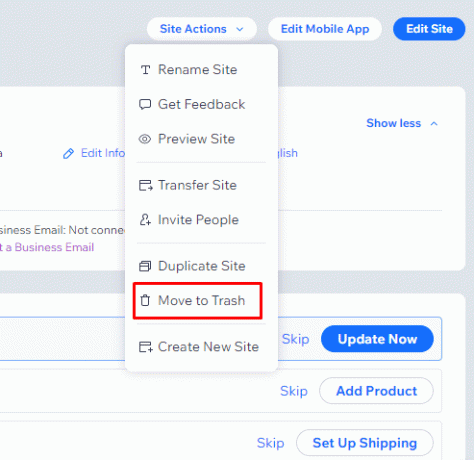
3. Kliki Teisalda prügikasti hüpikaknas saidi kustutamiseks ja prügikasti teisaldamiseks.
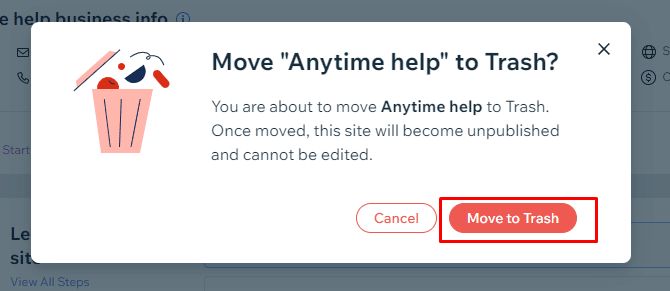
Loe ka: Kuidas Care.com-i kontot kustutada
III samm: tühistage oma Wixi domeen
Allpool on juhised oma Wixi domeeni tühistamise kohta.
Märge: Domeeni domeenide eest raha ei tagastata. Ja erinevalt Wixi lisatasu tellimusest ei paku nad 14-päevast prooviperioodi. Samuti, kui soovite tühistada mitu Wixi domeeni, peate neid samme mitu korda kordama.
1. Klõpsake nuppu profiili ikoon Wixi armatuurlaua lehe paremast ülanurgast.
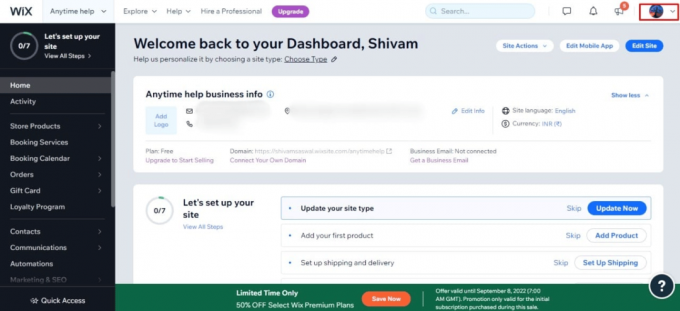
2. Klõpsake nuppu Domeenid võimalus pääseda juurde Wixilt ostetud domeenide loendile.
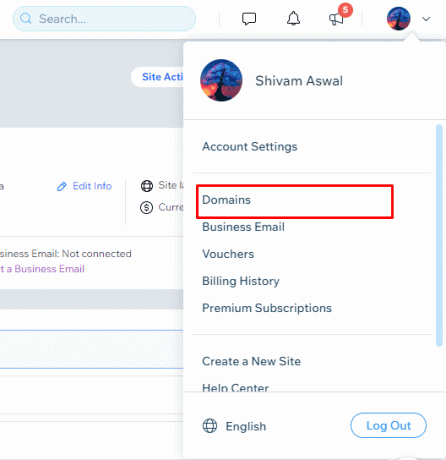
3. Klõpsake nuppu kolme punktiga ikoon domeeni kõrval, et pääseda rippmenüüsse.
4. Kliki Eemalda Wixist.
Märge: saate valida ka võimaluse kanda see teisele Wixi kontole või Wixist eemale.
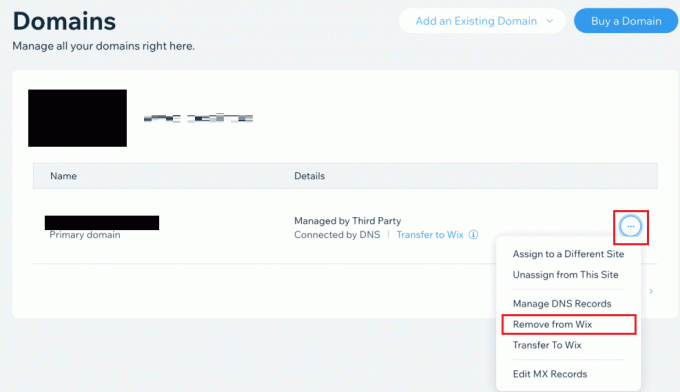
5. Wixist toodud domeeni lõpuks tühistamiseks klõpsake nuppu Eemalda valik hüpikaknas.
IV samm: kustutage oma Wixi konto
Veenduge, et olete Wixi konto kustutamiseks järgmiste sammude abil kõik eelmised toimingud edukalt täitnud.
1. Sinult Wixi armatuurlaud, klõpsake nuppu profiiliikoon > Konto seaded.
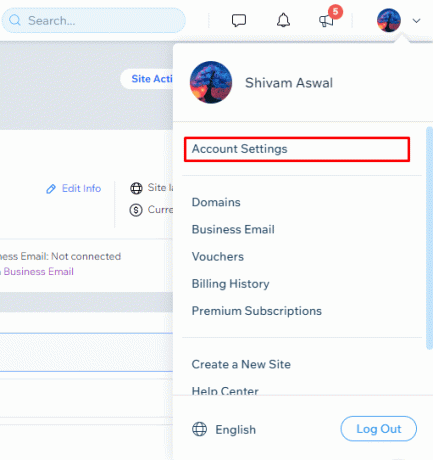
2. Kerige lehe allossa ja klõpsake nuppu Lisateave valik alates Sulgege oma konto osa.
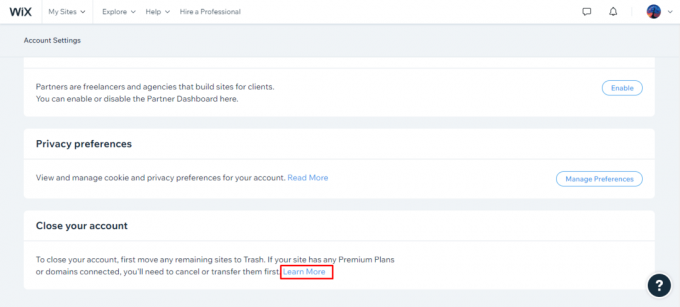
3. Klõpsake nuppu Sulgege oma konto valik.
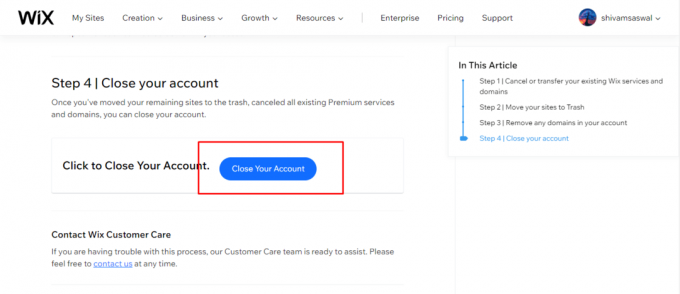
4. Nüüd valige põhjus konto sulgemiseks ja sisestage tagasisidet ja parool.
5. Seejärel klõpsake nuppu Sule konto et lõpuks oma Wixi konto kustutada.

Loe ka: Kuidas GoDaddy kontot sulgeda
Kuidas kustutada oma Wixi omaniku konto?
Kui olete õppinud, kuidas Wixi kontot kustutada, vaatame, kuidas saate oma Wixi omaniku konto kustutada.
1. Juurdepääs Wixi ametlik veebisait ja klõpsake edasi Logi sissesisse.
2. Siis Logi sisse oma Wixi kontole, et jõuda oma Wixi armatuurlauale.

3. Klõpsake nuppu profiiliikoon > Konto seaded> Lisateave.
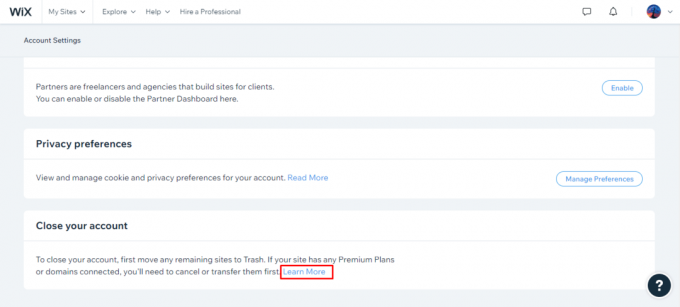
4. Lugege läbi kõik antud juhised ja klõpsake nuppu Sulgege oma konto valik.
5. Vali soovitud põhjus oma Wixi konto sulgemise eest.
6. Sisestage oma tagasiside ja Wixi konto paroolja klõpsake nuppu Sule konto, nagu allpool näidatud.

Kuidas saate oma Wixi domeeni tühistada?
Wixil on automaatse uuendamise funktsioon, mille abil uuendatakse Wixilt ostetud domeenid automaatselt, et tagada teie veebisaidi võrgus püsimine. Kui te seda veebisaiti enam ei kasuta, saate selle automaatse uuendamise peatamiseks tühistada. Kui ostsite domeeni Wixi kaudu, saate selle üle kanda teisele Wixi kontole või Wixist eemale. Kuid enne Wixi konto kustutamist peate oma domeenid tühistama või üle kandma. Kui soovite, et Wixi domeen ei oleks teie Wixi konto osa, järgige alltoodud samme.
1. Juurdepääs Wixi ametlik veebisait teie brauseris.
2. Logi sisse oma kontole ja klõpsake nuppu profiili ikoon ülemisest paremast nurgast.
3. Seejärel klõpsake nuppu Domeenid valik.

4. Klõpsake nuppu kolme punktiga ikoon > Eemalda Wixist domeeni kõrval asuvast rippmenüüst.
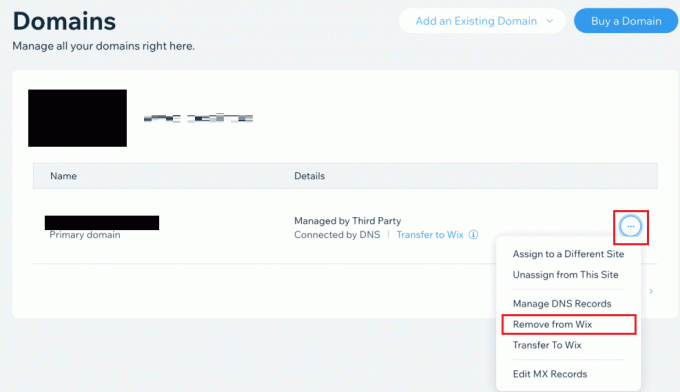
5. Seejärel klõpsake nuppu Eemalda hüpikakna märguandest.
Loe ka: 20 parimat domeeninimegeneraatorit
Kuidas saate oma krediitkaardi Wixist eemaldada?
Veebimaksete mugavaks muutmiseks võimaldab Wix teil lisada eemaldada või muuta erinevate makseviiside vahel nagu Razorpay, Paypal, Upay India ja isegi käsitsimaksed teie Wixi kontole. Kuid kui olete lisanud mitu makseviisi ja mõnda neist enam ei kasuta, saate selle makseviisi oma Wixi kontolt eemaldada. Teie krediitkaart või mõni muu makseviisi saab hõlpsasti eemaldada eelseisvate sammude abil.
1. Logi sisse sinu juurde Wixi konto ja klõpsake edasi Seaded vasakult paanilt.

2. Kliki Aktsepteeri makseid.
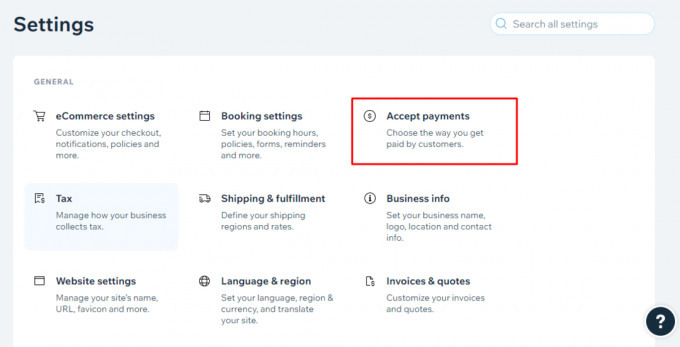
3. Makseviiside loendis klõpsake nuppu Halda soovitud makseviisi kõrval, mille soovite eemaldada.
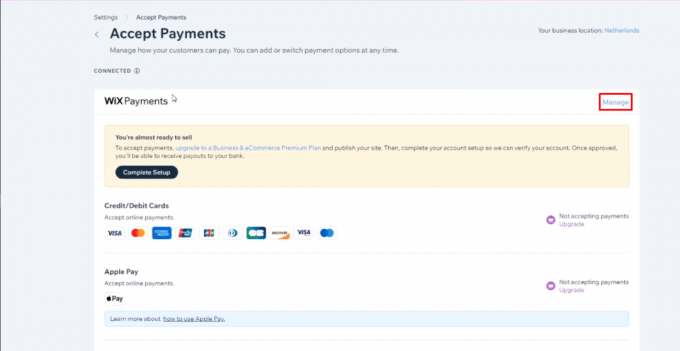
4. Kliki Katkestage Wixi maksete ühendus.
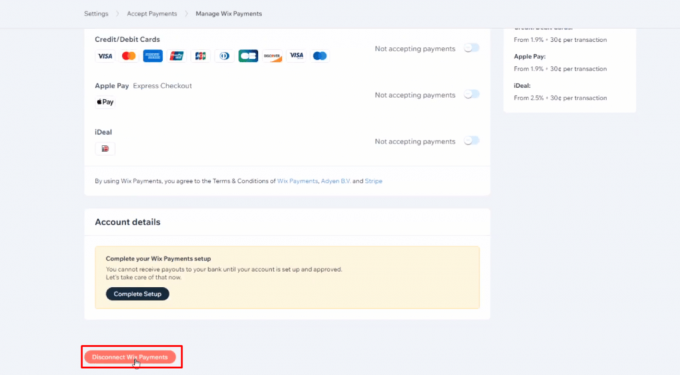
5. Seejärel klõpsake nuppu Katkesta ühendus kinnituse hüpikaknast.
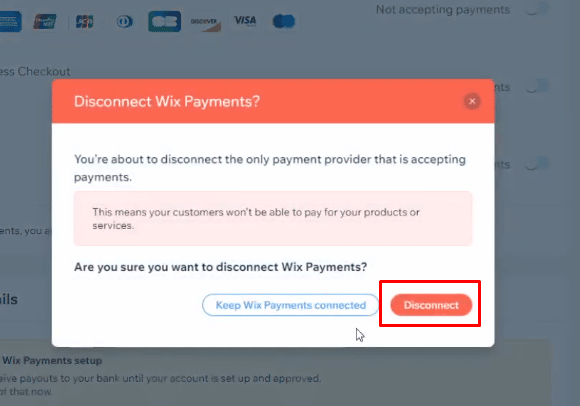
Kas saate oma Wixi veebisaidi privaatseks muuta?
Jah, saate oma Wixi veebisaidi privaatseks muuta. Wixil on funktsioon, mis võimaldab teil muuta oma veebisaidi veebilehed parooliga kaitstuks, et valitud kasutajad pääseksid nendele veebilehtedele parooliga juurde. Need veebilehed on privaatsed ja neid ei kuvata otsingumootorid nagu Google ja Yahoo. See funktsioon sobib suurepäraselt administraatorilehtede loomiseks.
Soovitatav:
- Kas saate Warzone Aimbot Xbox One'is hankida?
- Kuidas Nintendo Switchi kontot kustutada
- Kuidas Slingi kontot kustutada
- 34 parimat veebitestimise tööriista
Seega loodame, et saite aru kuidas Wixi kontot kustutada üksikasjalike sammudega. Võite meile teada anda mis tahes päringutest või ettepanekutest mis tahes muu teema kohta, mille kohta soovite artiklit koostada. Pange need allpool olevasse kommentaaride jaotisse, et saaksime teada.